飞书妙记是一款实用的音视频转文字效率工具。它能将会议、培训、访谈等场景的音视频精准转录为逐字稿,智能提炼关键词,输入即能快速定位关键信息。不仅支持 19 种常用语言一键翻译,还能自动总结会议纪要与待办事项,清晰呈现会议脉络。会后未参会者也可通过评论互动,分享时可导出视频、文档或创建片段。有了它,信息记录、整理与共享变得高效又便捷。
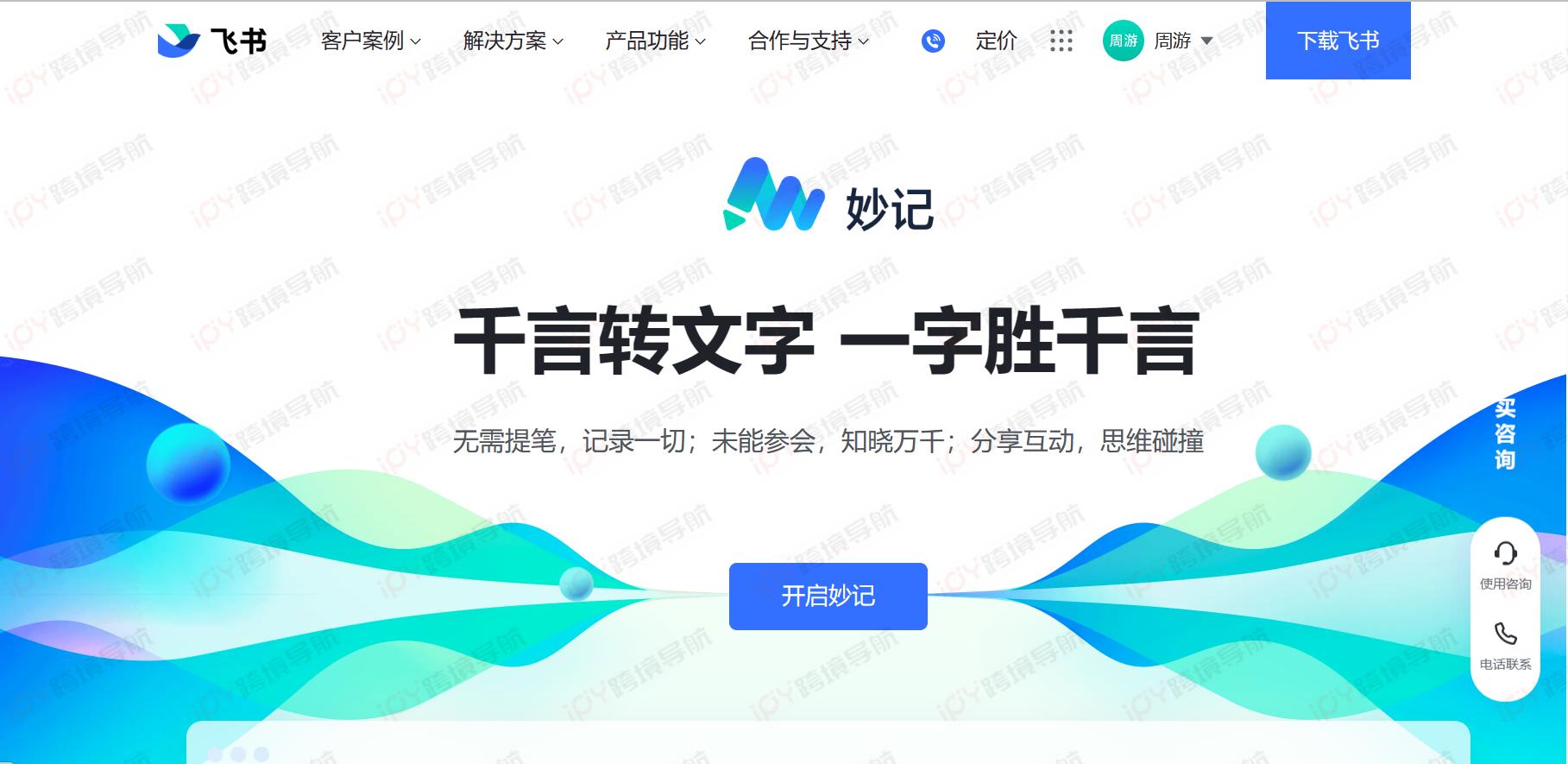
精准转写:能将飞书视频会议、本地音视频文件、飞书云盘文件中的音频精准转为逐字稿,准确识别说话人,还能同步呈现会中共享的文档、发送的评论。
智能搜索:可智能提炼关键词,用户选取或输入关键词,能快速定位关注信息。
多语翻译:支持一键将内容翻译成 19 种常用语言,方便不同语言背景的人员理解。
自动总结:基于整场会议自动总结会议纪要与待办任务,结构化呈现章节纪要,清晰展示会议脉络。
互动便捷:支持在线评论、@同事,即使错过会议,也可发表评论表达观点,与同事展开讨论。
分享灵活:可将妙记导出为视频、文档,或创建特定片段进行分享,还能一键修改权限范围。
会议场景:完整还原会议信息,准确识别说话人,呈现共享文档和评论。自动总结会议纪要与待办,结构化展示会议议程、讨论、结论和下一步行动。一键分享给未参会者,方便异步开会。
培训场景:完整记录培训内容,可作为培训材料轻松复用,分享给未参与培训人员,避免反复培训。学员可点击关键词或搜索快速获取重点,发送评论实时反馈疑问和想法。
访谈场景:使用飞书会议采访,录制后无缝转文字;线下访谈的录音也能实时生成文字稿。智能总结全篇采访内容,提供章节化的分段纪要,通过关键词可快速定位所需信息。
飞书妙记的使用方法除了前面介绍的生成妙记、上传录音转文字外,还有以下操作:
查看妙记
在视频会议历史记录列表查看:进入飞书视频会议的历史记录列表,找到相应的会议记录,点击 “录制文件(妙记)” 下方文件右侧的按钮即可查看。
通过视频会议助手查看:日程会议的组织者或临时会议的发起者会收到 “视频会议助手” 推送的录制文件通知,点击即可查看妙记。
在妙记主页查看:在飞书工作台搜索 “飞书妙记” 进入妙记主页,在妙记列表中找到需要的文件点击即可查看。
管理妙记
编辑文字记录:打开妙记后,点击搜索框右侧的 “编辑” 按钮,进入内容编辑界面,可对文字记录进行增添、删除、修改,操作支持撤回,系统将自动保存更改内容,点击 “完成” 退出编辑界面。
高亮关键信息:选中文字内容后,点击 “高亮” 按钮即可高亮关键信息,再次选中该段内容后点击取消高亮按钮,即可移除高亮。
添加评论:选中文字内容后,点击 “评论” 按钮,即可输入评论。发送评论后,所选文字下方会出现下划线,所在段落右侧会出现评论提示。若需删除评论,可点击评论提示展开评论,并点击评论上的 “・・・” 图标选择 “删除”。
导出文字记录:点击搜索框右侧的 “・・・” 图标,选择 “导出文字记录”,选择导出格式,可选择导出内容是否 “包含说话人” 和 “包含时间戳”,点击 “导出” 即可。
下载视频 / 音频:下载视频可点击视频画面右下方的 “・・・” 图标选择 “下载视频”;下载音频可点击音频进度条右下方的 “・・・” 图标选择 “下载音频”。
分享妙记
分享完整妙记:在妙记页面点击右上角的蓝色 “分享” 按钮;或在视频会议助手点击 “分享妙记给所有参会人”;也可在视频会议的历史记录列表点击 “录制文件(妙记)” 下方文件右侧的 “分享” 按钮;还能在妙记主页点击 “・・・” 图标选择 “复制链接”。
分享妙记片段:点击妙记文字记录搜索框右侧 “・・・” 图标选择 “创建片段”,或在文字记录中选中想要创建片段的文字,点击 “创建片段” 图标。生成妙记片段后,可通过视频会议助手或妙记片段详情页分享妙记片段。
飞书妙记上传录音转文字有桌面端和手机端两种方式,具体操作如下:
桌面端
进入飞书妙记首页:在电脑上登录飞书账号,进入飞书工作台,搜索并点击 “飞书妙记”。
选择上传方式:点击右上角 “上传”,选择 “上传本地文件”,然后拖拽文件到虚线框内,或在弹窗中点击 “选择文件上传”,即可添加选中的录音文件;也可直接拖拽一个或多个录音文件至主页内进入上传页面。上传一个文件后,点击右上角的 “添加” 可同时上传多个录音文件。
选择语言:勾选左下角的 “自动识别文件语言”,也可在下拉框内为每个文件选择需要转录的语言。
提交上传:所有文件语言选择完毕后,点击右下角 “提交” 即可开始上传,可在妙记界面右下角的上传小窗查看上传进度。
查看转写结果:完成上传的文件将出现在文件列表最顶端并自动开始转写,可在列表页查看当前文件的转写进度,转写完成后点击即可打开生成的妙记。
手机端
进入飞书妙记:在手机端飞书搜索栏或工作台搜索栏搜索飞书妙记,点击进入首页。
开始录音:轻触右下角的 “录音” 按钮,录音内容将会实时转写成文字。在录音界面左下角可以选择中、英、日三语。
分享与保存:录音过程中可点击左上角将录音界面缩小为浮窗,还可随时暂停或者继续录音,点击 “分享” 按钮可邀请协作者查看实时转写内容。停止录音后,录音内容将进行上传。